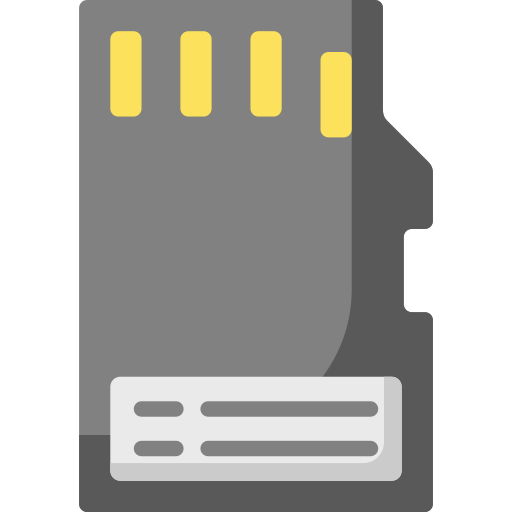Как сохранить контакты на Pocophone F1?
Адрес и контактная книга драгоценны. Мы бы не хотели, чтобы весь его список телефонных номеров исчез. Действительно, интересно иметь возможность сохранять контакты в другом месте, отличном от вашего Pocophone F1, чтобы эту резервную копию можно было восстановить из любого места и на любом телефоне. Как сохранить контакты исключительно на смартфоне Android? В этом руководстве вы узнаете, как создать резервную копию контактов в учетной записи Google Диска, на SIM- или SD-карте или на ПК. Если вы хотите сохранить сообщения Pocophone F1, прочтите нашу статью.
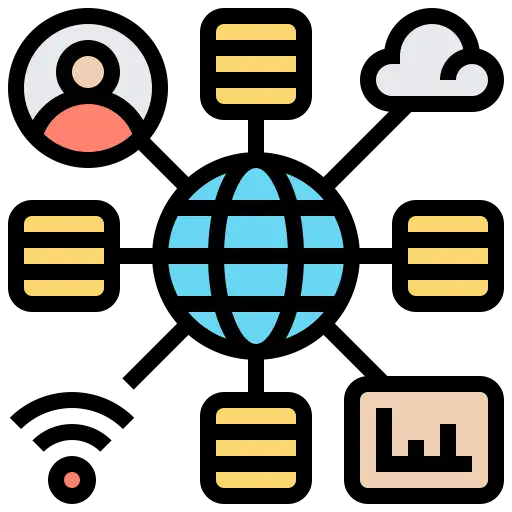
Как сделать резервную копию контактов Pocophone F1 в Google?
Чтобы иметь возможность создать резервную копию в Google, вы должны сначала создать электронную почту Gmail. Сохранение этих данных в Google с Pocophone F1 позволяет вам получать информацию в любое время с любого компьютера или телефона. Чтобы создать резервную копию или создать резервную копию снова, вам просто нужно выполнить следующие действия:
- Откройте настройки вашего Pocophone F1.
- Затем выберите «Учетные записи и резервное копирование», а также «Дополнительные настройки» или «Система».
- Затем в разделе «Резервное копирование и восстановление», а также «Резервное копирование и сброс».
- Затем выберите активировать резервную копию моих данных под учетной записью Google, все это содержит резервную копию контактов
- если это еще не было сделано, вам нужно будет подключить свой адрес Gmail в качестве резервной учетной записи: Добавить учетную запись
- Затем выберите учетную запись Google.
- Включить резервное копирование на Google Диск
- Затем выберите Резервное копирование сейчас
Таким образом вы сохраните все контакты на вашем Google Диске. Как правило, после этого резервное копирование информации вашего Pocophone F1 будет выполнено автоматически.
Как экспортировать контакты с вашего Pocophone F1 на SIM-карту?
Вы сможете экспортировать свои контакты на SIM-карту, SD-карту или в виде файла vCard. Это позволяет вам импортировать контакты из вашего Pocophone F1 в новый телефон через вашу SIM-карту или через файл vCard. Чтобы сохранить ваши контакты, вам нужно будет следовать инструкциям, приведенным ниже:
Программы для Windows, мобильные приложения, игры - ВСЁ БЕСПЛАТНО, в нашем закрытом телеграмм канале - Подписывайтесь:)
- Перейдите в приложение Контакты вашего Pocophone F1.
- Щелкните по строке меню, а также по трем параллельным линиям.
- Затем выберите Управление контактами
- Затем выберите Импорт / Экспорт контактов.
- Затем выберите экспорт, вас спросят, в какое место вы планируете сохранить свои контакты:
- сим-карта
- SD Card
- Внутреннее хранилище
- В файл VCF, но также и в vCard
Как создать резервную копию ваших контактов с вашего Pocophone F1 на ПК?
Действительно, вы можете сохранить свои контакты с вашего Pocophone F1 на компьютере. Имея это в виду, интересно загрузить программу типа Dr.Fone, а также специальные программы для марки вашего Pocophone F1. Таким образом, вы можете создавать резервные копии информации (сообщений, снимков, контактов и т. Д.).
Восстановить контакты из резервных копий?
Вы сможете восстановить свои контакты через свой компьютер, из файла VCard, с SD или SIM-карты или даже через Google Диск.
Восстановление контактов из резервной копии на Диске
- Откройте приложение «Настройки» на своем смартфоне Pocophone F1.
- Коснитесь Google
- В разделе «Службы» нажмите «Настроить и восстановить».
- Затем нажмите на телефон, содержащий контакты, которые нужно скопировать.
- Затем нажмите Восстановить контакты
- Затем выберите резервную копию для восстановления текущего устройства, возможно, Pocophone F1.
- Затем проверьте, хотите ли вы также импортировать контакты с SIM-карты.
- В конце статьи выберите Восстановить
Восстановление контактов через SIM-карту вашего Pocophone F1
Импортировать контакты с SIM-карты или SD-карты очень просто. Вы сможете следовать следующему руководству:
- Откройте приложение “Контакты” на вашем Pocophone F1.
- Нажмите на меню или настройки контакта
- Тогда Управление контактами
- Затем выберите Импортировать контакты.
- И выберите расположение сохраненных контактов, SIM-карту или SD-карту
- Затем нажмите Импорт.
Если вам когда-нибудь понадобится дополнительная информация о вашем Pocophone F1, вы можете взглянуть на другие страницы категории: Pocophone F1.
Программы для Windows, мобильные приложения, игры - ВСЁ БЕСПЛАТНО, в нашем закрытом телеграмм канале - Подписывайтесь:)